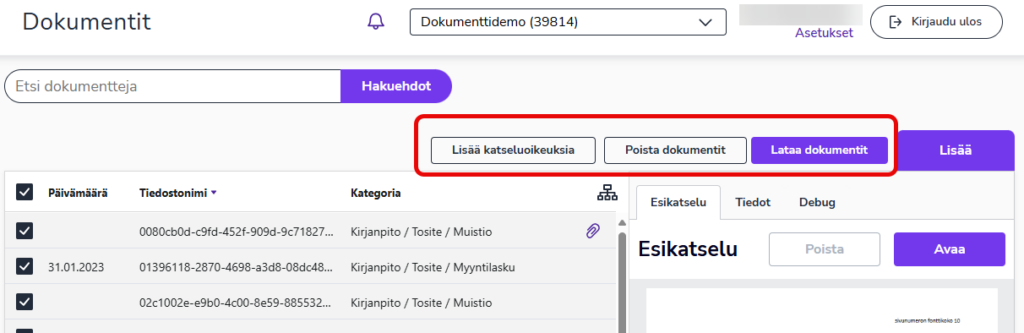Arkisto-näkymässä näet listan palveluun tallennetuista dokumenteista. Oletuksena näytetään kaikki raportit ja hallintoasiakirjat, jotka on arkistoitu viimeisen 30 päivän sisällä. Jokainen dokumentti näkyy omana rivinään. Dokumentista näytetään päivämäärä, dokumentin tiedostonimi ja kategoria, jonka alle dokumentti on arkistoitu.
Näet vain ne dokumentit, joihin sinulla on katseluoikeus. Tilitoimistokäyttäjät (esim. kirjanpitäjät ja palkanlaskijat) sekä tilintarkastajat näkevät lähtökohtaisesti kaikki dokumentit.
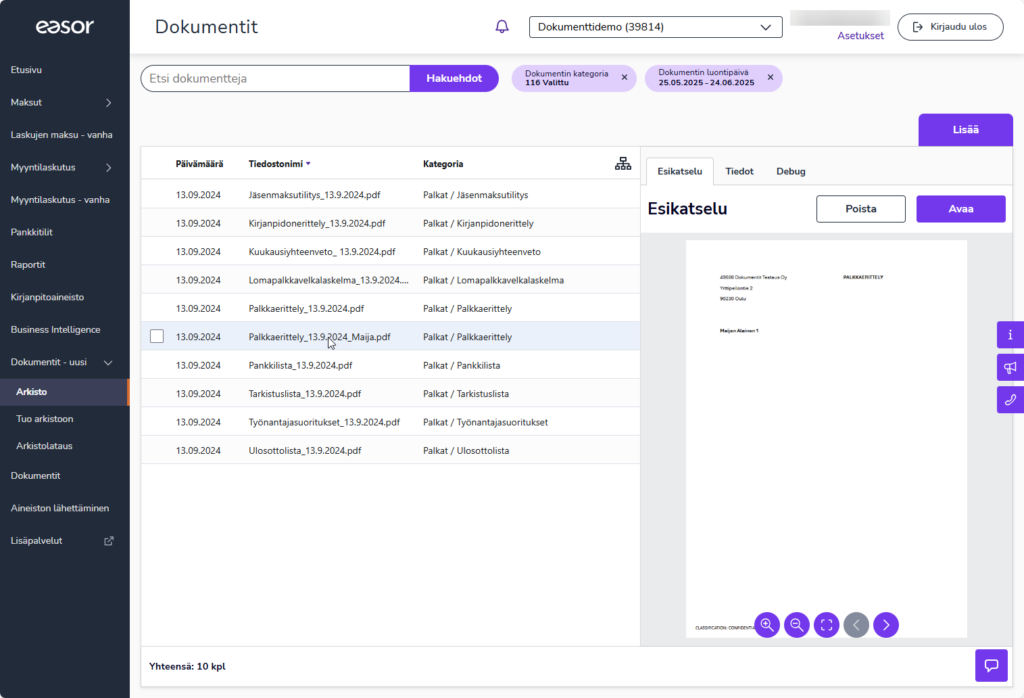
Voit esikatsella dokumenttia klikkaamalla riviä. Tiedot-välilehdellä esitetään tarkempia tietoja dokumentista, kuten muokkauspäivämäärä, tiedoston koko ja katseluoikeudet. Valitse Muokkaa, niin pääset muokkaamaan tietoja (toiminto näkyvissä vain tilitoimistokäyttäjille).
Avaa-painikkeesta dokumentti avautuu uuteen välilehteen, josta voit tarvittaessa tallentaa tai tulostaa dokumentin.
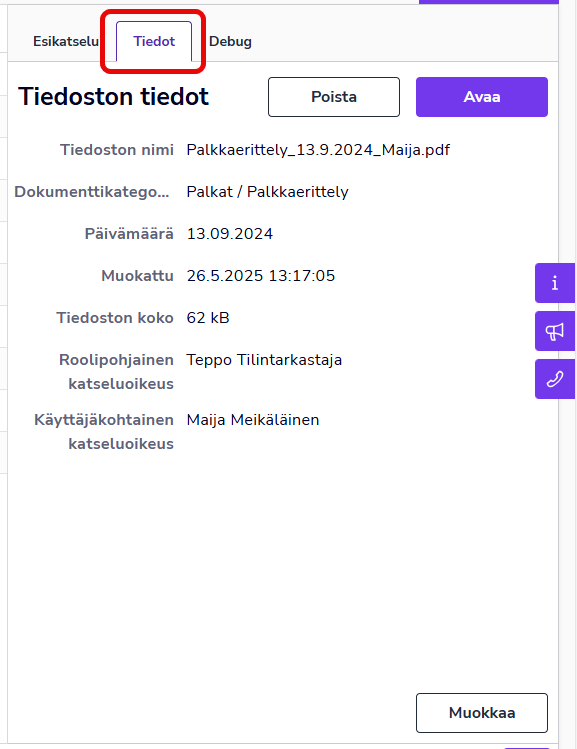
Etsi dokumentteja
Arkisto-näkymässä näytetään oletuksena dokumentit, jotka on arkistoitu viimeisen 30 päivän sisällä. Jos haluat katsella vanhempia dokumentteja, poista Dokumentin luontipäivä -suodatin klikkaamalla sen oikeassa reunassa olevaa rastia. Tämän jälkeen ohjelma listaa kaikki arkistoon ladatut dokumentit.

- Kirjoita hakukenttään etsimäsi dokumentin nimi tai päivämäärä.
- Ohjelma listaa hakua vastaavat dokumentit alle.
- Voit tarkentaa hakua klikkaamalla Hakuehdot -painiketta. Määrittele tarkemmat hakuehdot, kuten aikaväli, jolloin dokumentti on luotu, tai kategoria. Valitse lopuksi Suodata.
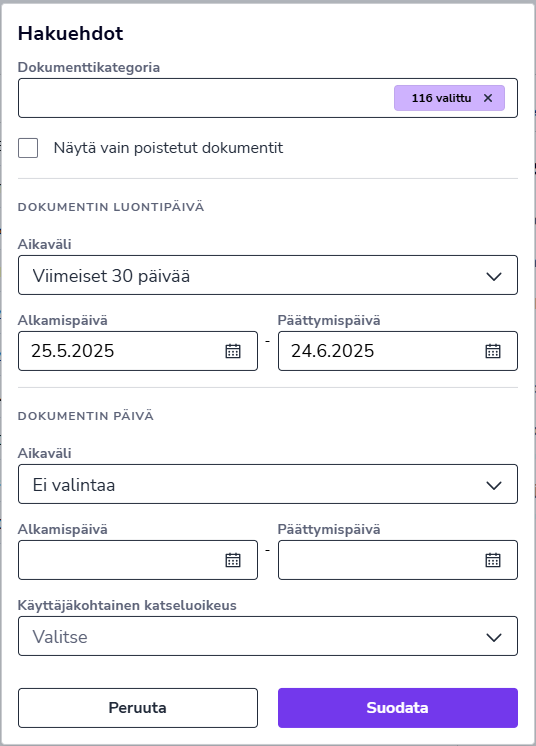
Lisää dokumentti
Arkisto-näkymässä on mahdollista lisätä Dokumentit-palveluun uusia dokumentteja. Toiminto on näkyvillä vain taloushallinnon asiantuntijoille.
- Valitse Arkisto-näkymässä Lisää.
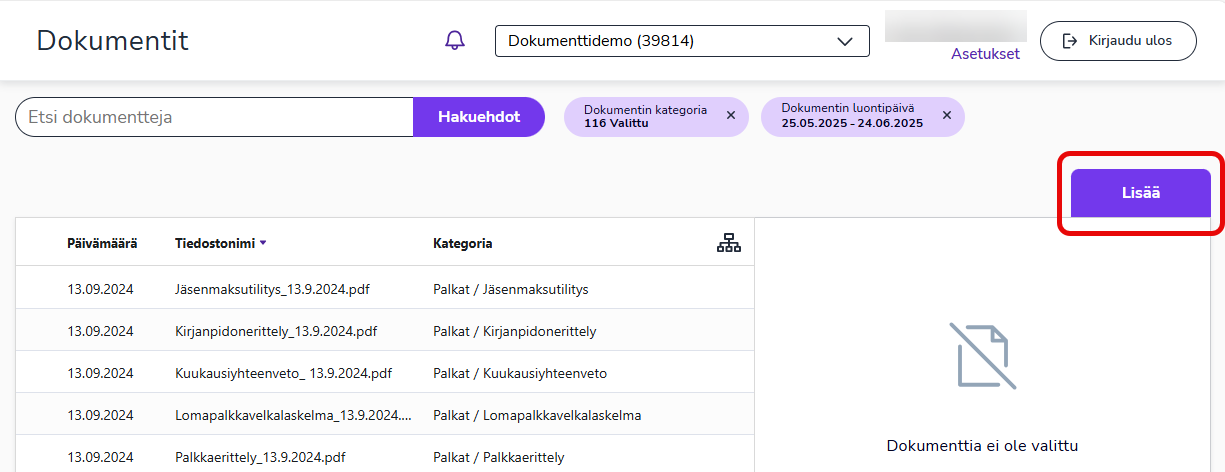
- Uusi dokumentti -sivulla, tuo tiedosto laitteeltasi ja täytä dokumentin tiedot.
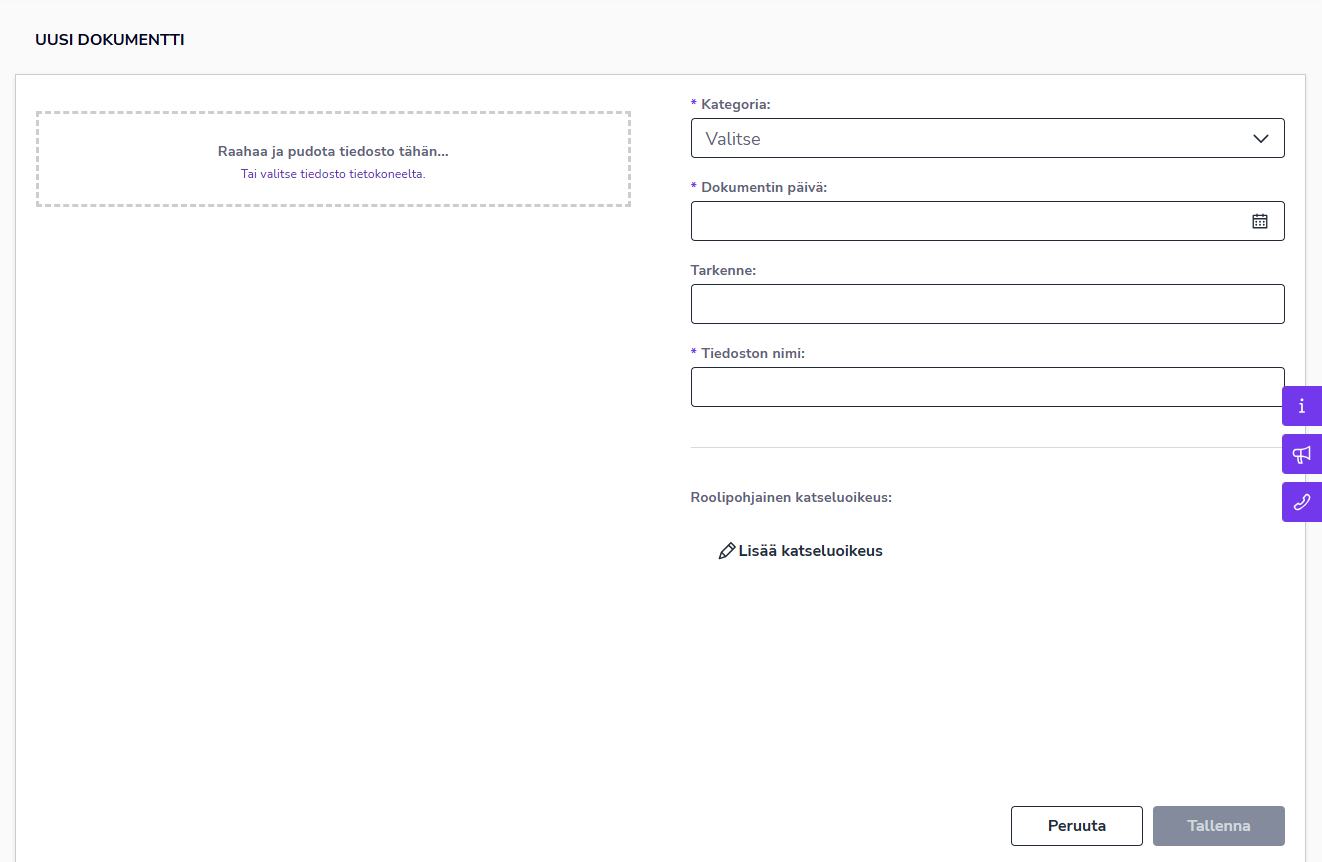
- Kategoria määrittelee dokumentin tyypin (esim. kirjanpito, palkat, myyntilaskut) ja helpottaa dokumenttien hallinnointia. Kategorioita käytetään arkiston kansionäkymässä.
- Dokumentin päivä määrittelee mitä ajankohtaa dokumentin sisältö koskee. Se ei välttämättä ole sama kuin dokumentin luontipäivä.
- Esimerkiksi, dokumentti on hallituksen kokouksen pöytäkirja. Kokous on pidetty 1.6.2025 ja pöytäkirja on kirjoitettu ja tallennettu arkistoon 3.6.2025. Tällöin dokumentin päivä on 1.6.2025 ja dokumentin luontipäivä 3.6.2025.
- Tarkenne-kenttään voit kirjoittaa lisäkuvauksen dokumentista. Tarkenne lisätään tiedostonimen loppuun.
- Tiedoston nimi muodostuu automaattisesti dokumentin tietojen perusteella, mutta voit halutessasi vapaasti valita tiedostolle nimen.
- Roolipohjainen katseluoikeus määritellään dokumentille automaattisesti kategorian perusteella. Roolipohjainen katseluoikeus on tyypillisesti tilintarkastajilla ja näitä oikeuksia ei voi muokata.
- Käyttäjäkohtainen katseluoikeus määrittelee kuka voi katsella dokumenttia. Voit lisätä käyttäjäkohtaisia oikeuksia valitsemalla Lisää katseluoikeus tai poista katseluoikeus klikkaamalla rastia nimen perässä.

3. Valitse lopuksi Tallenna ja dokumentti lisätään arkistoon.
Listanäkymä ja kansionäkymä
Arkisto näytetään oletuksena listanäkymänä, mutta voit selata arkistoa myös kansionäkymässä eli kategorioittain. Vaihda näkymää valitsemalla Vaihda kansionäkymään. Hakuehdot eivät ole käytettävissä kansionäkymässä.
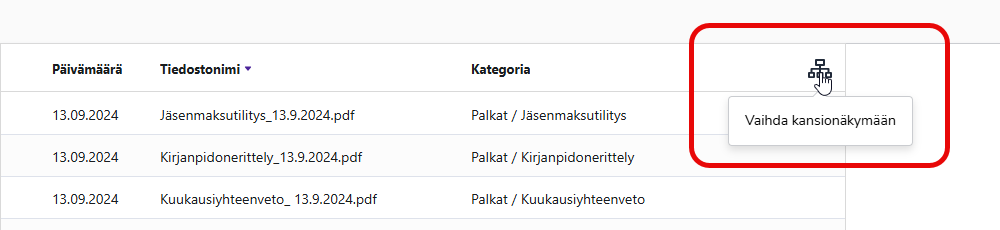
Kansionäkymässä voit porautua alakansioihin ja niissä oleviin dokumentteihin. Voit esikatsella ja avata dokumentteja samaan tapaan kuin listanäkymässä.
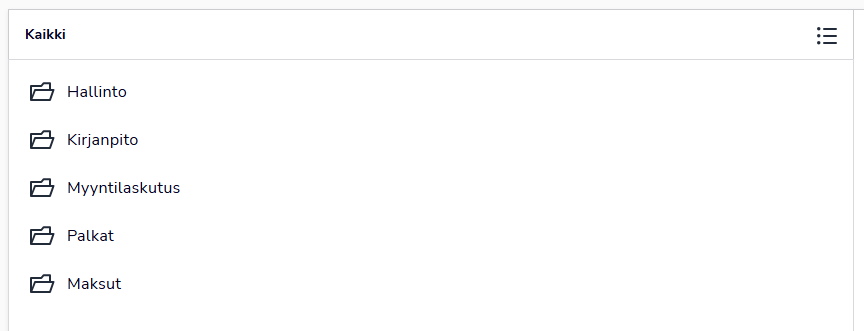
Näkymän yläreunassa näet navigaatiopolun, josta pääset siirtymään ylemmäs kansiorakenteessa.
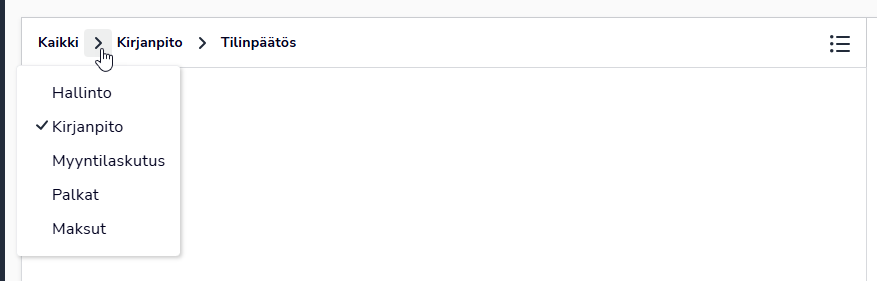
Muokkaa katseluoikeuksia Arkisto-näkymässä
Arkisto-näkymässä voit muokata dokumenttien katseluoikeuksia. Valitse yksi tai useampi dokumentti, jolloin yläreunaan ilmestyy uusia painikkeita. Valitse Lisää katseluoikeuksia.
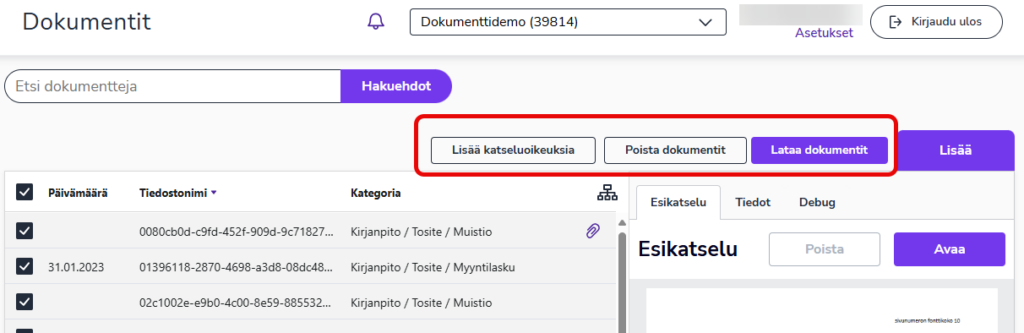
Valitse Lisää käyttäjäkohtaisia katseluoikeuksia -dialogissa käyttäjät, joille haluat lisätä katseluoikeuden valittuihin dokumentteihin.
Valitse Poista aiemmat katseluoikeudet ja korvaa ne uusilla -asetus, jos haluat korvata kokonaan vanhat katseluoikeudet. Valitse lopuksi Lisää.
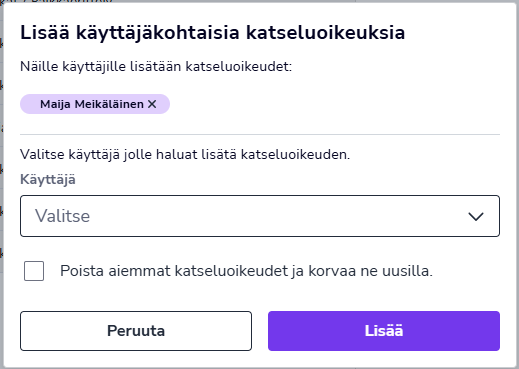
Poista ja lataa dokumentteja Arkisto-näkymässä
Arkisto-näkymässä voit poistaa ja ladata useita dokumentteja kerrallaan. Valitse yksi tai useampi dokumentti, jolloin yläreunaan ilmestyy Poista dokumentit– ja Lataa dokumentit -painikkeet. Kun poistat dokumentteja, dokumentit poistetaan arkistosta ja ne tuhotaan lopullisesti 60 päivän kuluttua.